Windows0x0000FFFFエラーコードを修正する方法
この記事では、WindowsユーザーだけでなくXboxユーザーにも発生する0x0000FFFFエラーコードの解決を試みます。
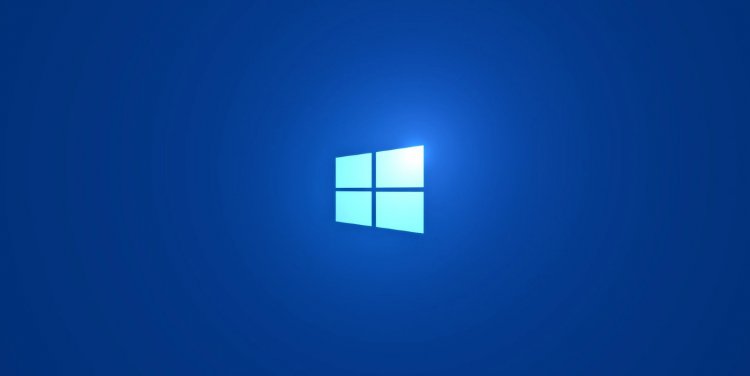
Windowsユーザーがプロセスで遭遇する0x0000FFFFエラーコードは正確にはわかりませんが、いくつかの問題が原因で発生する可能性があり、エラーコードが発生する可能性があります。このようなエラーが発生した場合は、次の手順を実行して問題を解決できます。
Windows 0x0000FFFFエラーコードとは何ですか?
このエラーの根本的な原因はまだわかっていませんが、いくつかの問題が原因でエラーコードが発生する可能性があります。古いまたは破損したWindowsおよびシステムドライバがオペレーティングシステムでホストされている場合、0x0000FFFFエラーコードが発生する可能性があります。もちろん、これだけの状況では生きていないかもしれません。ウイルス対策プログラムがコンピュータ上のコンポーネントを脅威として検出し、アクセスをブロックすると、そのようなエラーが発生する可能性があります。コンピュータのハードウェア部品に不具合や不具合が発生した場合、そのような問題が発生する可能性があります。
Windows0x0000FFFFエラーコードを修正する方法
以下で説明するいくつかの手順を実行することで、問題を解決できます。
1-)Windowsを更新する
Windowsオペレーティングシステムが古いか破損している場合、このようなさまざまなエラーが発生する可能性があります。このために、Windowsオペレーティングシステムを更新することで問題の解決策に到達できます。
- Windowsの検索画面で「更新の確認」と入力し、Enterキーを押します。
- 開いたメニューの[更新の確認]ボタンをクリックして、最新の更新を確認します。
このプロセスの後、Windowsは最新の更新を確認し、最新バージョンの更新が利用可能な場合は、必要なインストールプロセスを実行します。インストールプロセスが完了したら、コンピュータを再起動して、問題が解決するかどうかを確認します。
2-)不要なサービスをオフにします
不必要に実行されているサービスは、エラーを引き起こすことによって問題を引き起こす可能性があります。このため、不要なサービスをオフにすることで、この問題を取り除くことができます。
- 検索開始画面で「実行」と入力して開きます。
- 開いた検索ウィンドウにmsconfigと入力して開きます。
- 開いたシステム構成画面から[サービス]メニューを開きます。
- 以下の[すべてのMicrosoftサービスを非表示]をオンにします。
- リストされている不要なサービスを検出して適用します。
このプロセスの後、コンピューターを再起動して、問題が解決するかどうかを確認します。
3-)アンチウイルスシステムを無効にする
ウイルス対策プログラムは、ファイルの実行を妨げ、さまざまなエラーを引き起こす可能性があります。したがって、使用しているウイルス対策プログラムを無効にして、問題が解決するかどうかを確認してください。
4-)ドライバーを更新する
ビデオカードと他のフレームワークドライバが最新であるかどうかを確認します。このため;
- DriverBoosterをダウンロードしてインストールします。
- DriverBoosterプログラムを開きます。
- 表示される画面のSCANボタンを押してスキャン処理を実行します。
スキャンが終了すると、さまざまな古いドライバーが表示されます。古いドライバーを選択して更新を実行し、コンピューターを再起動します。この手順の後、問題が引き続き発生するかどうかを確認します。
5-)ハードウェアコンポーネントを確認する
コンピュータのハードウェアコンポーネントが完全に装着されていない可能性があります。このために、ハードウェアコンポーネントを完全に削除して再インストールできます。もちろん、この操作を実行する前に、コンピュータのほこりを完全に取り除き、コンポーネントを取り外して再度挿入し、ソケットに装着されていることを確認してください。この操作を実行した後、コンピューターを起動して、問題が解決するかどうかを確認します。
![YouTubeサーバー[400]エラーを修正する方法?](https://www.hatauzmani.com/uploads/images/202403/image_380x226_65f1745c66570.jpg)




























